7 порад, як виправити повільну роботу пульта дистанційного керування на TCL TV
Як виправити повільну роботу пульта дистанційного керування TCL TV Повільна робота пульта дистанційного керування може розчаровувати, особливо коли ви …
Читати статтю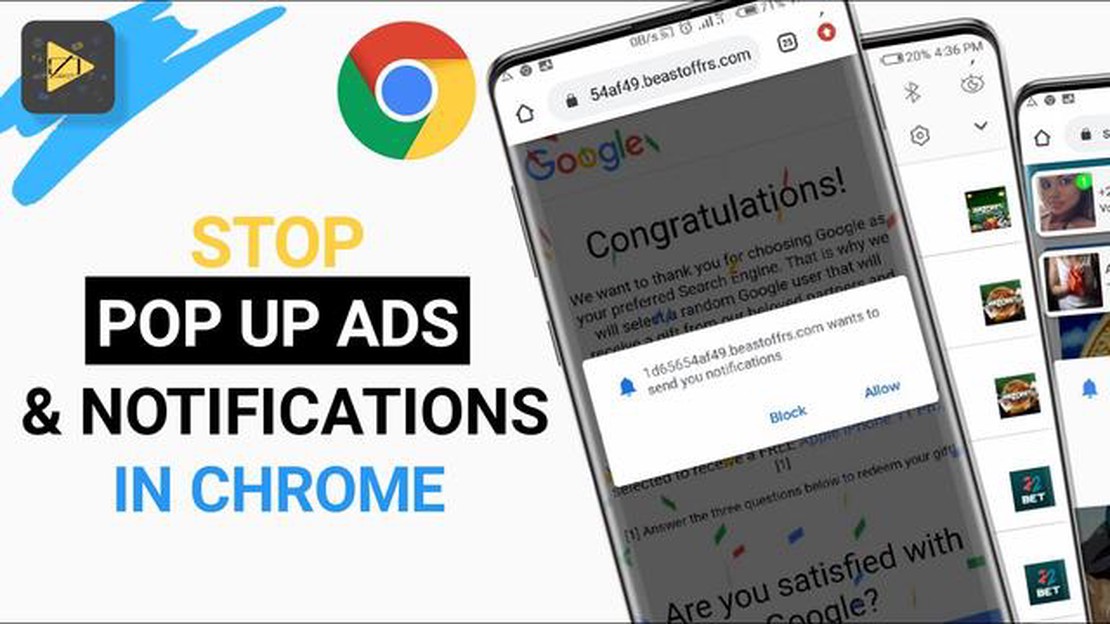
Спливаюча реклама може бути неприємною при перегляді інтернет-сторінок на вашому пристрої Android. Вони не тільки переривають роботу в Інтернеті, але й можуть становити загрозу безпеці, перенаправляючи вас на шкідливі веб-сайти. На щастя, Google Chrome на Android 10 пропонує вбудовану функцію для блокування спливаючих оголошень і забезпечення більш безпечного перегляду веб-сторінок.
Щоб заблокувати спливаючу рекламу в Google Chrome на Android 10, виконайте ці прості кроки:
Крок 1: Відкрийте браузер Google Chrome на своєму пристрої з Android 10.
Крок 2: Натисніть на значок меню з трьома крапками, розташований у верхньому правому куті вікна браузера.
Крок 3: Прокрутіть вниз і виберіть “Налаштування” зі спадного меню.
Крок 4: У меню “Налаштування” натисніть “Налаштування сайту”, щоб отримати доступ до налаштувань конкретного веб-сайту.
Примітка: Ви також можете отримати доступ до налаштувань сайту безпосередньо, ввівши в адресному рядку “chrome://settings/siteSettings”.Примітка: Ви також можете отримати доступ до налаштувань сайту безпосередньо.
Крок 5: У меню “Налаштування сайту” натисніть “Спливаючі вікна”, щоб отримати доступ до налаштувань спливаючих оголошень.
Крок 6: Переведіть перемикач біля пункту “Спливаючі вікна”, щоб заблокувати всю спливаючу рекламу на веб-сайтах.
Виконавши ці прості кроки, ви зможете насолоджуватися більш плавним і безпечним переглядом веб-сторінок на своєму пристрої з Android 10, не турбуючись про нав’язливу спливаючу рекламу. Блокування спливаючих оголошень не тільки покращує роботу в Інтернеті, але й захищає ваш пристрій від потенційних загроз безпеці.
Читайте також: Повний посібник: Виправлення помилки Xbox One 87DD000F у 2023 році [Оновлений].
Якщо ви втомилися від настирливої спливаючої реклами під час перегляду веб-сторінок на пристрої з Android 10 за допомогою Google Chrome, ось кілька простих кроків, які допоможуть вам заблокувати її:
Виконавши ці кроки, ви успішно заблокуєте спливаючу рекламу під час використання Google Chrome на своєму пристрої з Android 10. Це забезпечить вам більш приємний і оптимізований досвід перегляду веб-сторінок.
Щоб заблокувати спливаючу рекламу в Google Chrome на Android 10, вам потрібно відкрити меню “Налаштування Chrome”. Ось як це зробити:
Виконавши ці кроки, ви зможете відкрити “Налаштування Chrome” і перейти до наступних кроків, щоб заблокувати спливаючу рекламу.
Читайте також: Що таке VRAM? Пояснення відеопам'яті
Після доступу до меню Chrome, натиснувши на три вертикальні крапки, ви побачите список опцій. Прокрутіть список і знайдіть “Налаштування сайту”.
Ось як знайти і натиснути “Налаштування сайту”:: 1.
Після натискання на “Налаштування сайту” ви зможете налаштувати різні дозволи для веб-сайтів.
Примітка: У деяких версіях Chrome опція “Налаштування сайту” може бути розташована в іншому розділі. Якщо ви не можете її знайти, пошукайте схожі опції, наприклад, “Дозволи” або “Додаткові налаштування”.
Якщо ви хочете покращити роботу в браузері і заблокувати настирливу спливаючу рекламу в Google Chrome, ви можете виконати ці прості кроки:
Вимкнувши спливаючу рекламу в Google Chrome, ви зможете насолоджуватися більш плавним і приємним переглядом веб-сторінок без зайвих переривань.
Ви можете отримувати багато спливаючих оголошень у Google Chrome через відвідування веб-сайтів, що містять рекламу, або натискання шкідливих посилань. Спливаючі оголошення також можуть бути наслідком встановлення на вашому пристрої шкідливого або рекламного ПЗ.
Хоча повністю усунути спливаючу рекламу на будь-якому пристрої неможливо, ви можете значно зменшити її появу, виконавши кроки, згадані в статті, і вживши додаткових заходів, наприклад, встановивши програму для блокування реклами та з обережністю ставитися до веб-сайтів, які ви відвідуєте, і посилань, на які ви натискаєте.
Як виправити повільну роботу пульта дистанційного керування TCL TV Повільна робота пульта дистанційного керування може розчаровувати, особливо коли ви …
Читати статтюЕволюція гральних карт. Гральні карти - це один із найпопулярніших ігрових матеріалів, які використовуються по всьому світу. Вони мають багату історію …
Читати статтюВаш xbox майже повний: давайте звільнимо місце! Власники ігрових приставок Xbox часто стикаються з проблемою нестачі місця на жорсткому диску. …
Читати статтюЧи дають перші ігри paytm бонуси за реєстрацію користувачам? читайте, щоб дізнатися. Якщо ви хочете отримати додаткові переваги від гри, то перші ігри …
Читати статтюЯк виправити призупинення або бан акаунта FIFA 21 | НОВИНКА в 2023 році! Призупинення дії або блокування акаунта FIFA 21 може стати неприємним …
Читати статтюЯк налаштувати та керувати електронною поштою на LG G5: вичерпний посібник з налаштування облікових записів POP3/IMAP, Exchange та Gmail Завдяки …
Читати статтю